请在“答题”菜单下选择“电子表格”命令,然后按照题目要求再打开相应的命令,完成下面的内容,具体要求如下:
注意:下面出现的所有文件都必须保存在考生文件夹下。
(1)在考生文件夹下打开EXCEL.XLS文件,将Sheetl工作表的A1:D1单元格合并为一个单元格,水平对齐方式设置为居中;计算各种设备的销售金额(销售金额=单价*数量,单元格格式数字分类为货币,货币符号为$,小数点位数为2),计算销售额的总计(单元格格式数字分类为货币,货币符号为$,小数点位数为2);将工作表命名为“某国际企业销售情况表”。
(2)选取“某国际企业销售情况表”的“产品名称”和“销售金额”两列的内容(总计行除外)建立“柱形棱锥图”,X轴为设备名称(系列产生在“列”),标题为“某国际企业销售情况图”,不显示图例,网格线分类(X)轴和数值(Z)轴显示主要网格线,设置图表的背景墙格式为绿色,将图插入到工作表的A9:E22单元格区域内。
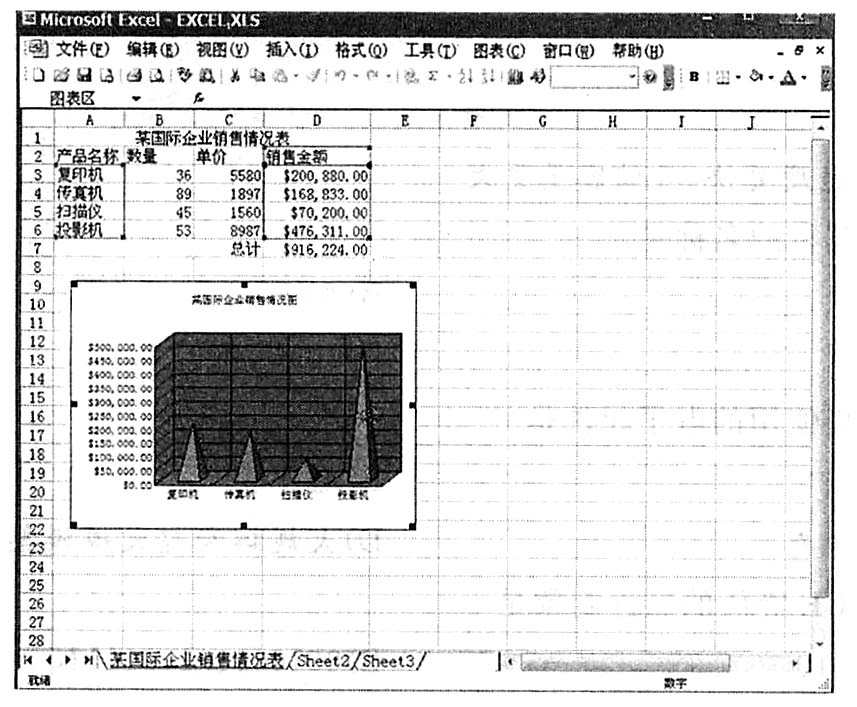
参考答案:[解题步骤]
步骤1 在“考试模拟系统”中选择“答题→电子表格→EXCEL.XLS”命令,将文档“EXCEL.XLS”打开。
步骤2 选中工作表Sheet1中的A1:D1单元格,单击工具栏上的
 ,设置选中单元格合并、单元格中的文本水平居中对齐。
,设置选中单元格合并、单元格中的文本水平居中对齐。
步骤3 将鼠标光标定位到D3单元格中,输入“=B3*C3”,单击“Enter”键计算出销售金额,选中D3单元格,将鼠标光标移动到单元格的右下角,按住鼠标左键不放向下拖动鼠标光标到D6单元格,释放鼠标即可得出其他行的销售金额。
步骤4 选择D3:D7单元格,单击工具栏上的
 ,将自动计算出D3:D6单元格的总计值,将结果存放在D7单元格中。选择“销售金额”列(D列),选择“格式→单元格”命令,在弹出的“单元格格式”对话框的“分类”中选择“货币”,在“小数位数”中输入“2”,在“货币符号”中选择“$”。单击“确定”按钮完成设置。
,将自动计算出D3:D6单元格的总计值,将结果存放在D7单元格中。选择“销售金额”列(D列),选择“格式→单元格”命令,在弹出的“单元格格式”对话框的“分类”中选择“货币”,在“小数位数”中输入“2”,在“货币符号”中选择“$”。单击“确定”按钮完成设置。
步骤5 将鼠标光标移动到工作表下方的表名处,单击鼠标右键,在弹出的快捷菜单中选择“重命名”命令,直接输入表的新名称“某国际企业销售情况表”。
步骤6 选取“某国际企业销售情况表”的“产品名称”和“销售金额”两列(总计行除外),选择“插入→图表”命令,在弹出的“图表向导”对话框“标准类型”选项卡的“图表类型”中选择“棱锥图”,在“子图表类型”中选择“柱形棱锥图”。
步骤7 单击“下一步”按钮,在弹出的对话框的“系列产生在”中选中“列”单选按钮,单击“下一步”按钮,在弹出对话框的“标题”选项卡的“图表标题”中输入文本“某国际企业销售情况图”,在“图例”选项卡中取消“显示图例”的选中状态,在“网格线”选项卡中“分类(X)轴”栏里选择“主要网格线”,在“数值(Z)轴”栏里选择“主要网格线”。单击“完成”按钮,图表将插入到表格中,拖动图表到A9:E22区域内,注意,不要超过这个区域。
步骤8 用鼠标右键单击插入图表的背景色块,在弹出的快捷菜单中选择“背景墙格式”命令,在弹出的“背景墙格式”对话框“区域”栏中选择“绿色”,单击“确定”按钮完成操作。
